¿Por qué la autoridad de seguridad local intenta acceder a Internet?
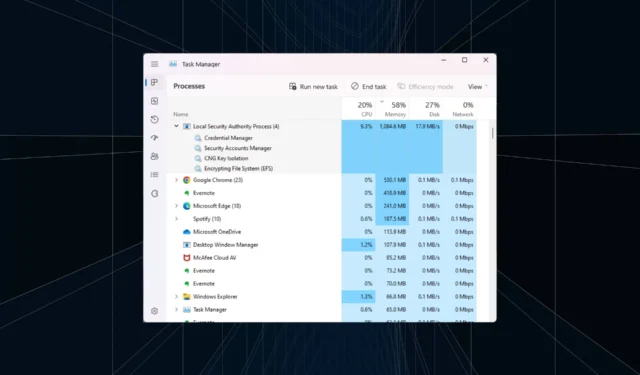
Los procesos y las aplicaciones consumen recursos en segundo plano para realizar una serie de funciones vitales. Pero algunas aplicaciones tienden a consumir recursos de red en exceso, lo que afecta el flujo de trabajo. Una situación similar surge cuando el proceso de la Autoridad de Seguridad Local intenta acceder a Internet.
El problema con la mayoría de los usuarios es que desconocen la función del proceso y, a menudo, consideran que LSA es un virus. Y no puede culparlos porque LSA también consume mucha CPU y RAM en muchos casos. ¡Sigue leyendo para enterarte de todo el proceso!
¿Qué hace la Autoridad Local de Seguridad?
Autoridad de seguridad local, como sugiere el nombre, es un proceso local destinado a garantizar la seguridad en la PC evitando el acceso no autorizado.
La autoridad de seguridad local (lsass.exe) está habilitada de forma predeterminada en la PC. La ubicación del archivo es:C:\Windows\System32
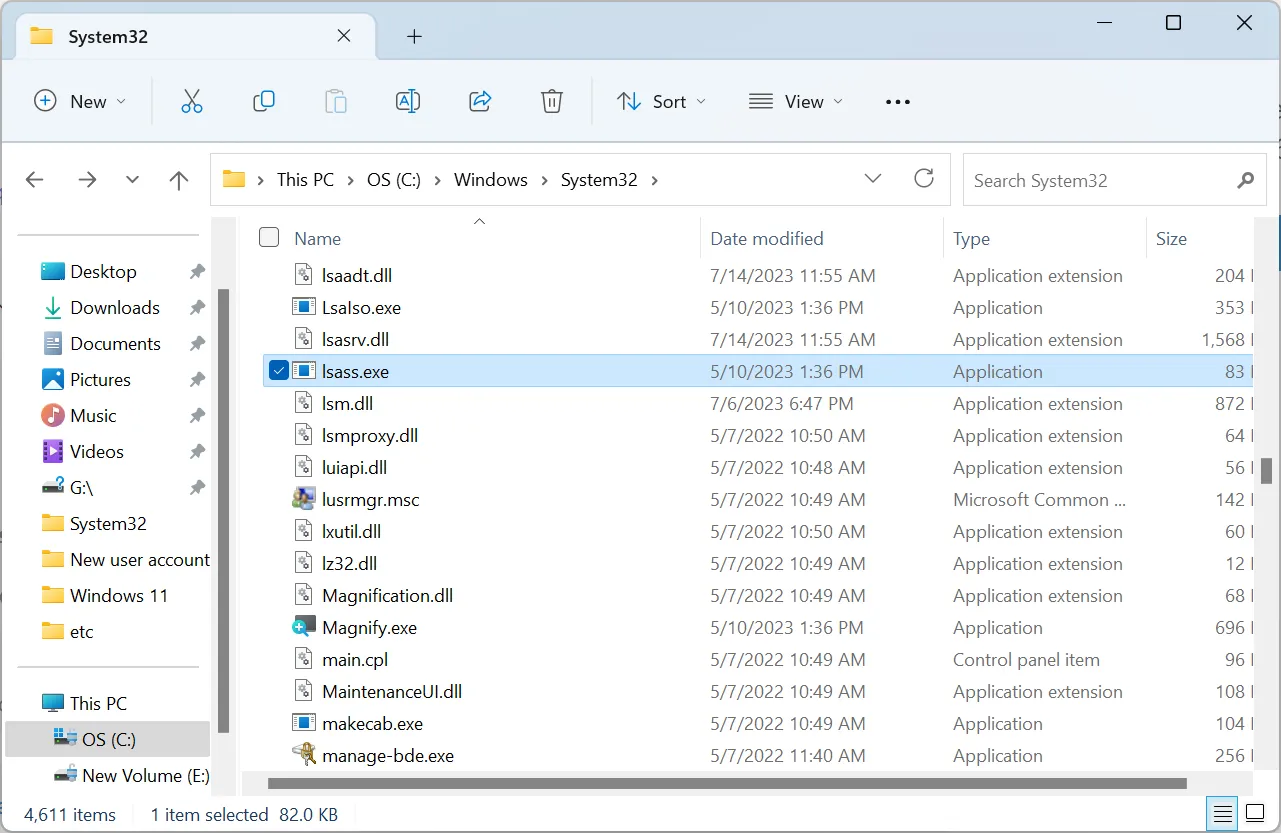
Es un archivo crítico integrado de Windows y no debe detener el proceso de la autoridad de seguridad local. Si lo hace, comprometerá la seguridad de la PC. Pero debe verificar que el proceso lsass.exe que se ejecuta en la PC sea legítimo.
¿Por qué LSA intenta acceder a Internet?
Según los informes disponibles, el proceso lsass.exe no debería intentar acceder a Internet. Pero las cosas cambian con las actualizaciones, que podría ser el caso de LSA. Entonces, tenemos que identificar por qué consume recursos de red y tomar el enfoque necesario.
Aquí hay algunas razones por las que el proceso de la autoridad de seguridad local está tratando de acceder a Internet:
- Ejecutar una actualización : si está actualizando el sistema operativo, es probable que el proceso también esté accediendo a Internet.
- PC infectada con malware : como se indicó anteriormente, dado que un virus ha violado previamente el proceso, podría volver a ser el caso.
- Una actualización reciente rompió cosas : las actualizaciones de Windows, aunque están destinadas a aumentar el rendimiento de la PC e introducir nuevas funciones, a menudo hacen cambios perjudiciales para su funcionamiento efectivo.
- Archivos de sistema corruptos : en algunos casos, los usuarios informaron que los archivos de sistema corruptos provocaron problemas con el proceso de la autoridad de seguridad local de Windows.
¿Qué puedo hacer si la Autoridad de Seguridad Local está intentando acceder a Internet?
1. Verifique la ruta del archivo
Su enfoque principal aquí debería ser verificar la ruta del archivo. Asegúrese de que el proceso lsass.exe esté almacenado en la siguiente ubicación:C:\Windows\System32
Para hacer eso, ubique el proceso, haga clic derecho sobre él y elija Abrir ubicación de archivo. Si está almacenado en cualquier otra ubicación, elimine el archivo inmediatamente y diríjase a la siguiente solución.
2. Analizar en busca de virus
- Presione Windows+ Spara abrir Buscar, escriba Seguridad de Windows y haga clic en el resultado de búsqueda relevante.
- Haga clic en Protección contra virus y amenazas .
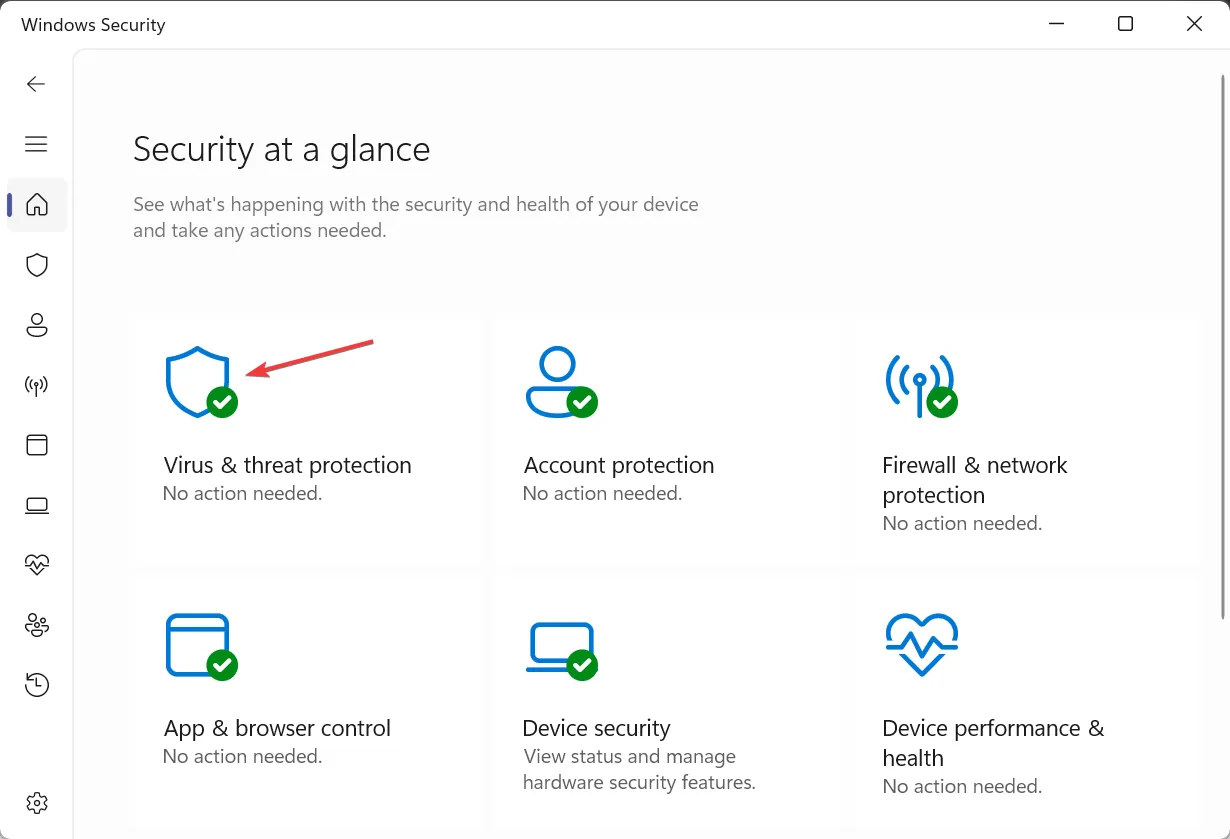
- Haz clic en Opciones de escaneado .
- Ahora, elija Escaneo completo y haga clic en el botón Escanear ahora.
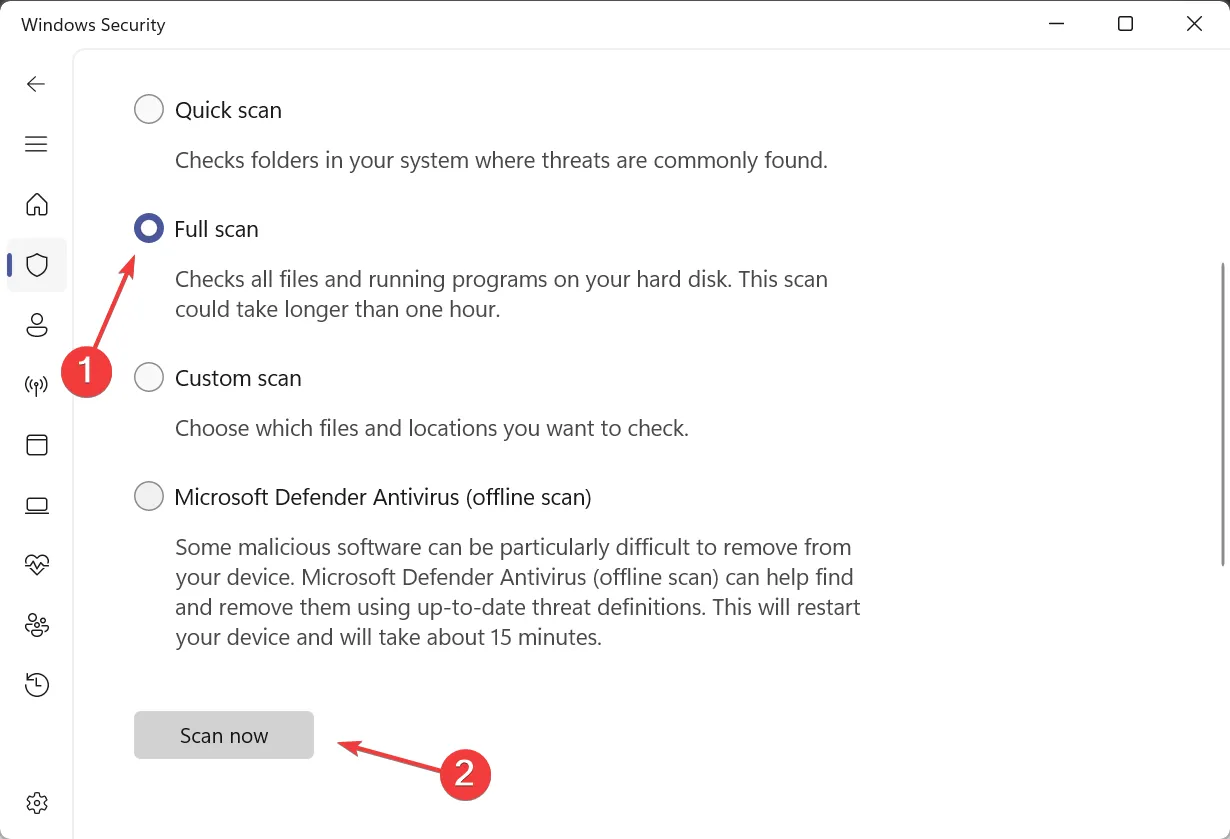
- Espere a que se complete el escaneo.
3. Ejecute el escaneo DISM y SFC
- Presione Windows + para abrir R Ejecutar, escriba cmd y presione Ctrl ++ Shift .Enter
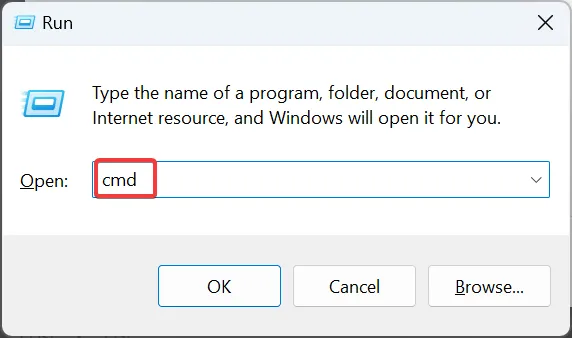
- Haga clic en Sí en el indicador de UAC.
- Pegue los siguientes comandos uno a la vez y presione Enterdespués de cada uno:
DISM /Online /Cleanup-Image /CheckHealthDISM /Online /Cleanup-Image /ScanHealthDISM /Online /Cleanup-Image /RestoreHealth - A continuación, ejecute este comando para ejecutar el escaneo SFC:
sfc /scannow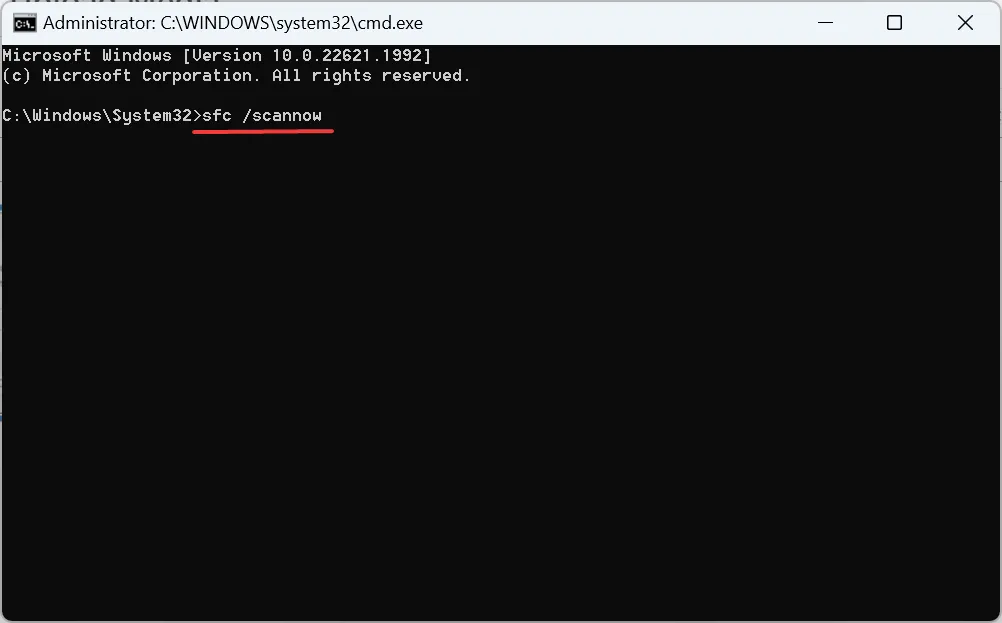
- Finalmente, reinicie la computadora para que los cambios surtan efecto.
Si el proceso de la autoridad de seguridad local intenta acceder a Internet debido a archivos corruptos del sistema, una solución rápida es ejecutar la herramienta DISM y el análisis SFC. Los dos ayudarán a identificar cualquier archivo de sistema problemático y los reemplazarán con la copia en caché.
O si desea probar una solución más sencilla, puede optar por un programa de reparación especializado de terceros.
4. Modificar el Registro
- Presione Windows+ Rpara abrir Ejecutar, escriba regedit en el campo de texto y presione Enter.
- Haga clic en Sí en el mensaje que aparece.
- Pegue la siguiente ruta en la barra de direcciones en la parte superior y presione Enter:
Computer\HKEY_LOCAL_MACHINE\SYSTEM\CurrentControlSet\Services\Schedule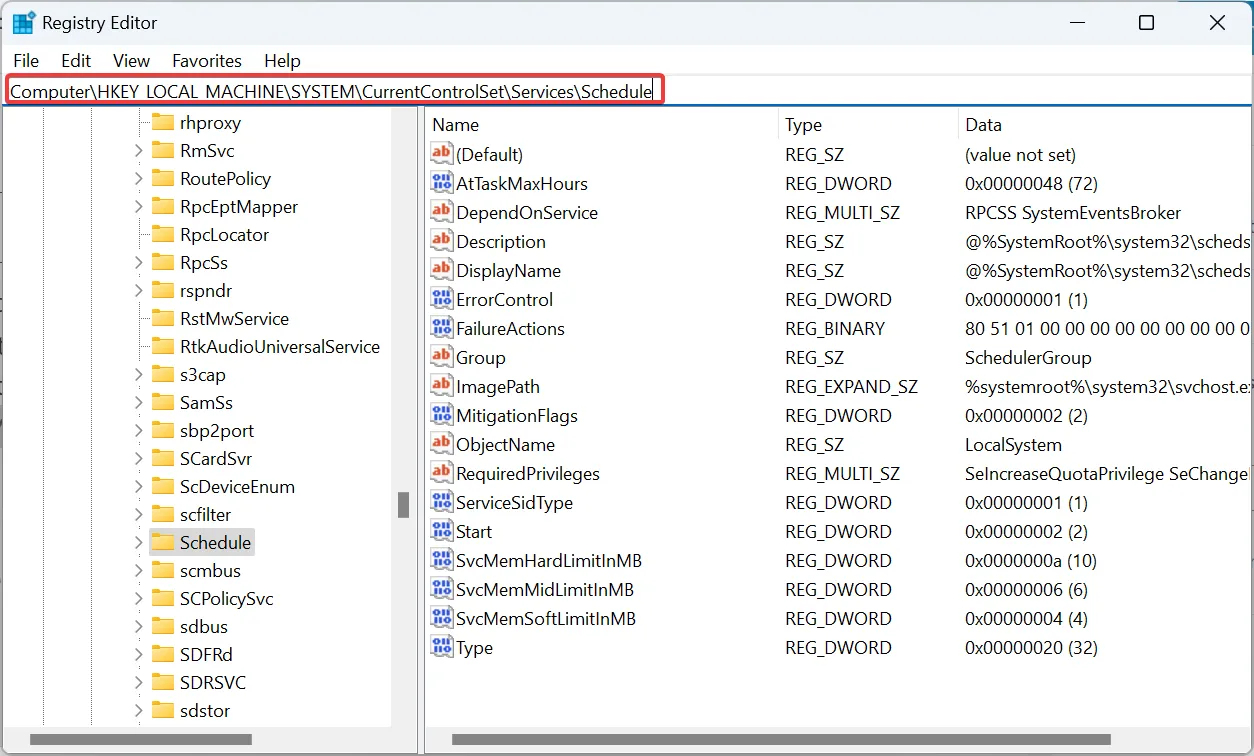
- Haga doble clic en Iniciar DWORD a la derecha.
- Ingrese 4 en Información del valor y haga clic en Aceptar para guardar los cambios.
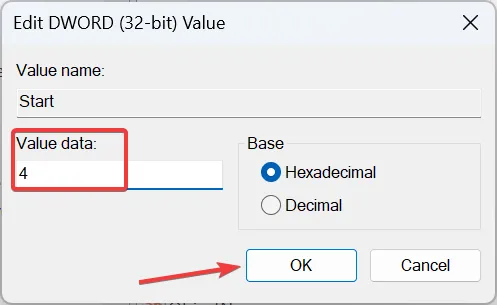
- Ahora, navega por la siguiente ruta:
Computer\HKEY_LOCAL_MACHINE\SYSTEM\ControlSet001\Services\Ndu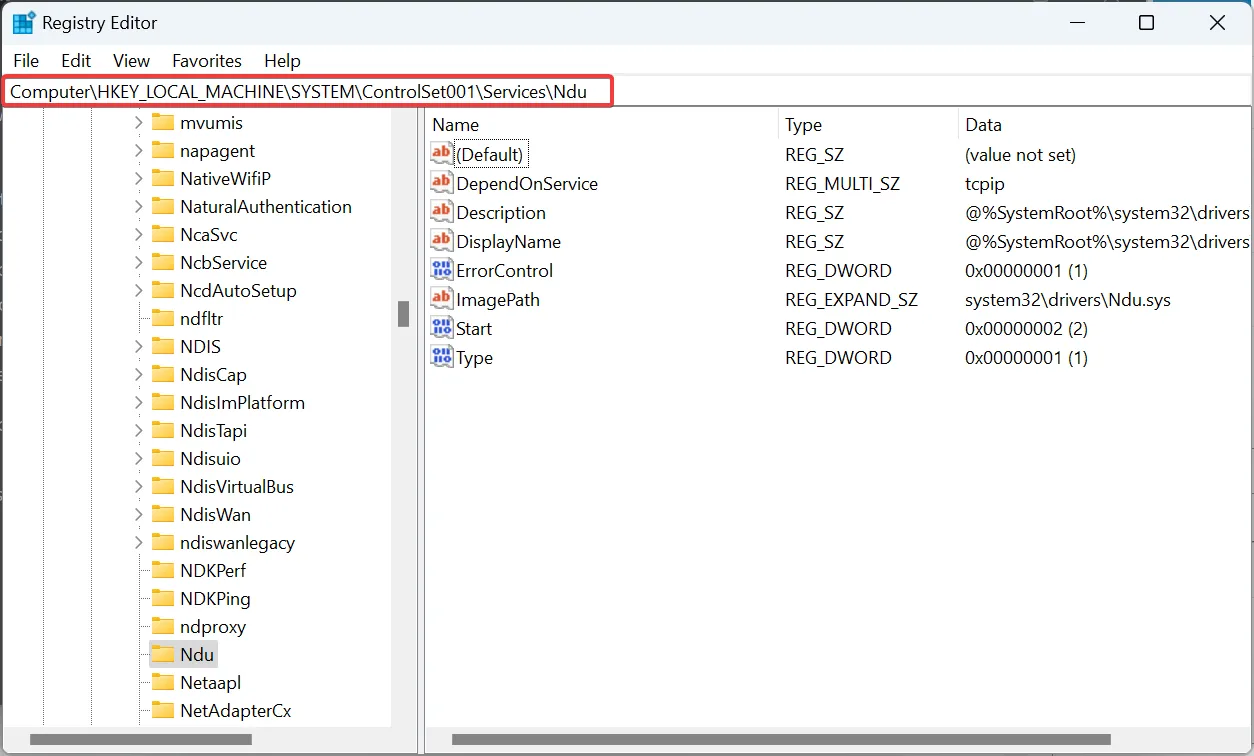
- Nuevamente, cambie los datos de valor para el DWORD de inicio a 4 , como lo hizo anteriormente.
- Una vez hecho esto, reinicie la computadora para que los cambios surtan efecto.
Esto deshabilitará el Programa de Windows y evitará problemas como este y aquellos con otros servicios configurados para ejecutarse automáticamente.
5. Realice una actualización en el lugar
- Vaya al sitio web oficial de Microsoft , elija el idioma del producto y la edición del sistema operativo, y luego descargue la ISO de Windows 11 .
- Inicie el ISO y luego ejecute el archivo setup.exe .
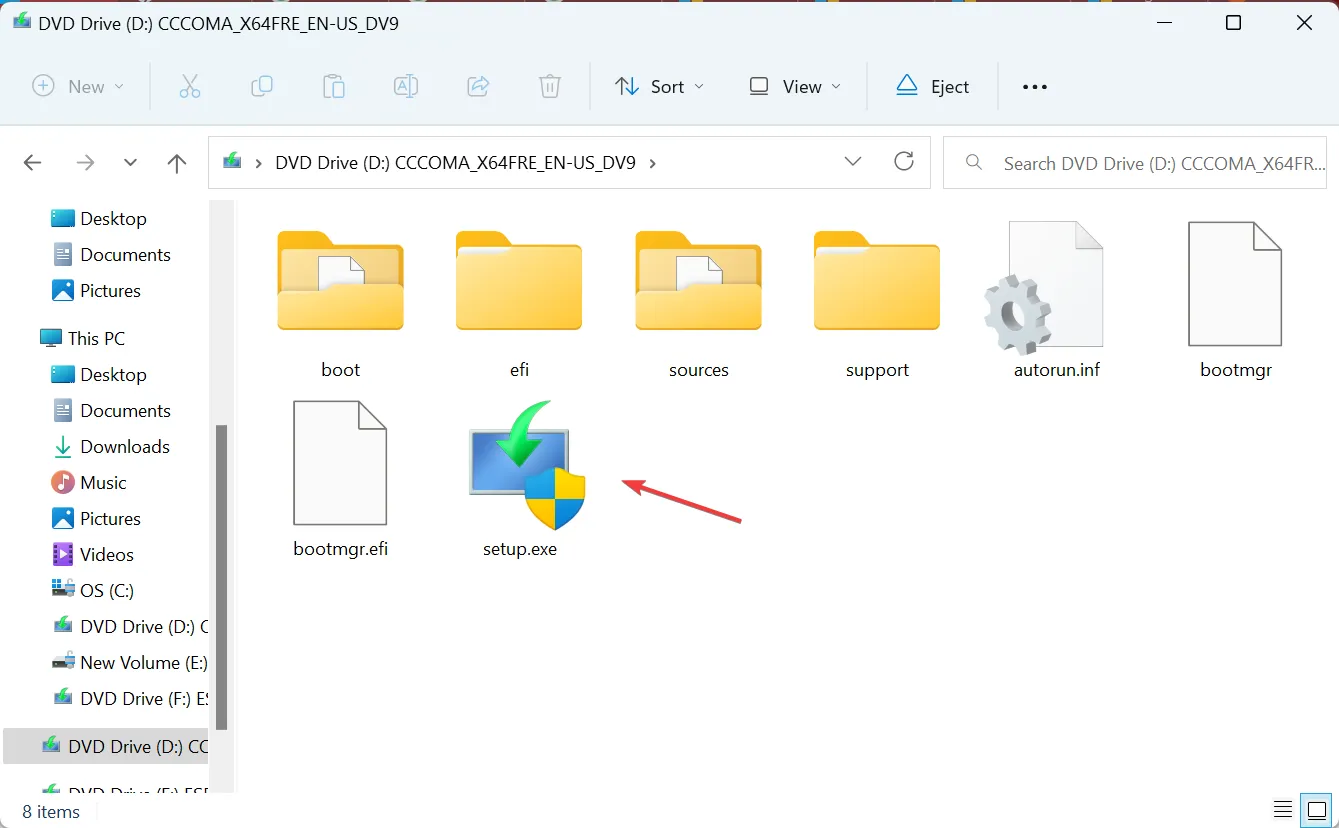
- Haga clic en Sí en el aviso.
- En la configuración de Windows 11, haga clic en Siguiente para continuar.
- Haga clic en Aceptar para aceptar los términos de licencia de Microsoft.
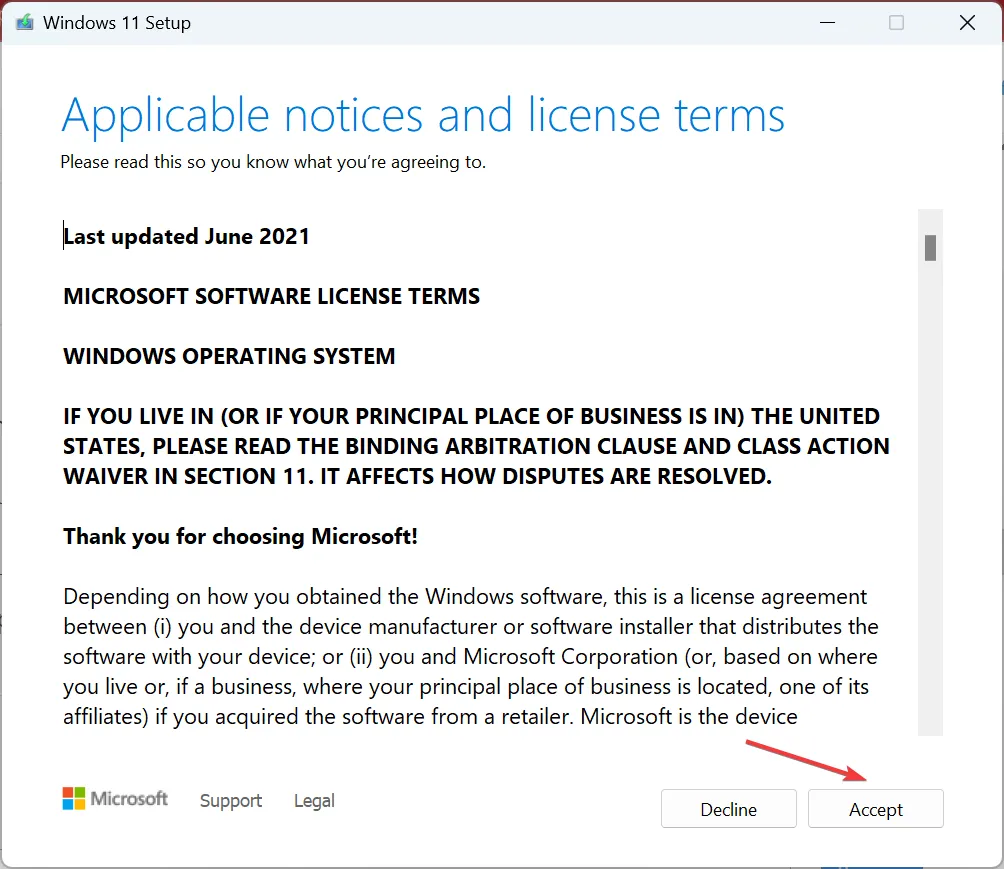
- Finalmente, verifique que la configuración lea Conservar archivos y aplicaciones personales y haga clic en Instalar .
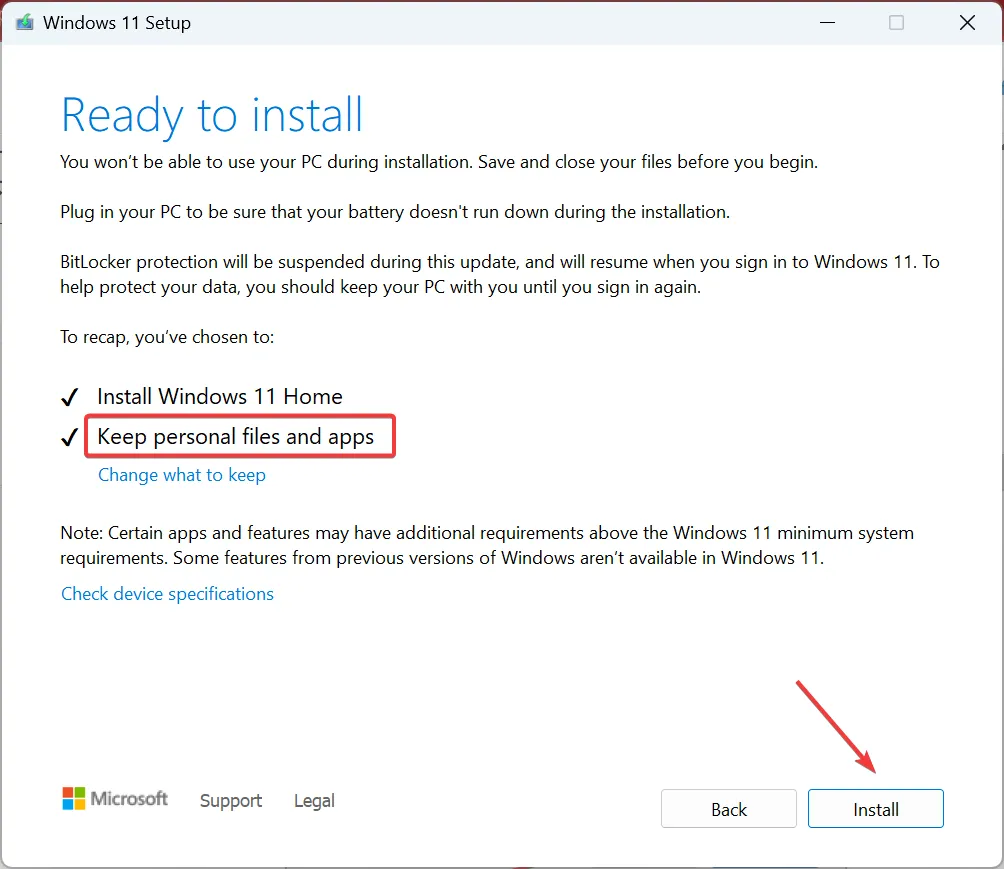
¡Eso es todo! Si las soluciones anteriores no pudieron solucionar el problema y el proceso de la autoridad de seguridad local sigue intentando acceder a Internet, ¡realizar una actualización in situ será suficiente! Reemplazará todos los archivos de Windows sin afectar los datos o aplicaciones almacenados.
Para cualquier consulta o para compartir más soluciones con nosotros, deje un comentario a continuación.



Deja una respuesta